Slik lager du IOS 10 Transkribere dine telefonsvarer til tekst

? IOS har hatt en visuell talepostmeny siden begynnelsen, slik at du kan bla gjennom og høre på talepost uten å ringe et nummer. Nå øker iOS 10 visuell talepost ved å transkribere dem, slik at du også kan lese dine talepostmeldinger.
MERK: Voicemail-transkripsjon er tilgjengelig på iPhone 6s, iPhone 6s Plus og iPhone SE med Siri-språk satt til engelsk (USA eller Canada). ). Din mobiloperatør må også støtte visuell talepost for talepost-transkripsjon på jobb.
Voicemail-transkripsjon gjelder kun for talepostmeldinger du mottar etter oppdatering til iOS 10. Tidligere telefonsvarer vil si "Transskripsjon ikke tilgjengelig".
Når noen forlater deg en melding, åpne talepostappen og trykk på den nye talepostkassen.
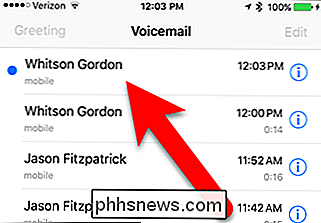
Lydmeldingen begynner å spilles automatisk, og hvis personen bare har gitt deg beskjeden, vises en "Transcribing" melding mens meldingen transkriberes.
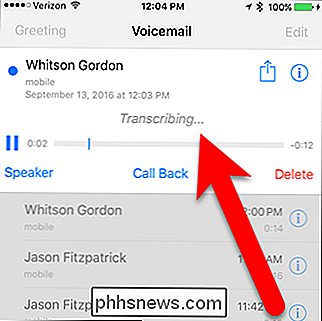
Når meldingen er transkribert, vises den i denne telefonsvareren. Vær oppmerksom på at telefonsvarer-transkripsjon ikke alltid er perfekt. Det kan misforstå noen ord og la noen ord ut. Men du vil vanligvis ha en ide om hva den som ringte ønsket å komme over.
Voicemail-transkripsjon anses fortsatt som en beta-funksjon, slik at du kan gi tilbakemelding om bruken av transkripsjonen. For å gjøre det, trykk på enten "nyttig" eller "ikke nyttig" på spørsmålet, "Var denne transkripsjonen nyttig eller ikke nyttig?".
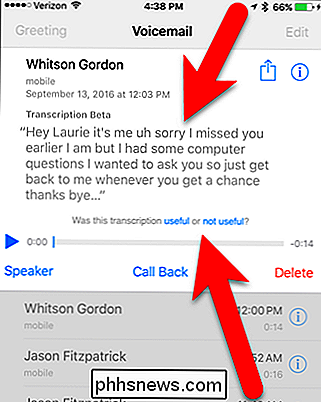
RELATED: Hvordan dele eller lagre en talepost på en iPhone
Akkurat som du kan dele eller lagre lyden fra en talepost, kan du også dele eller lagre talepost-transkripsjonen. Velg transkripsjonsteksten (eller hvilken som helst del av den) og klikk deretter på "Del" på popup-vinduet som vises.
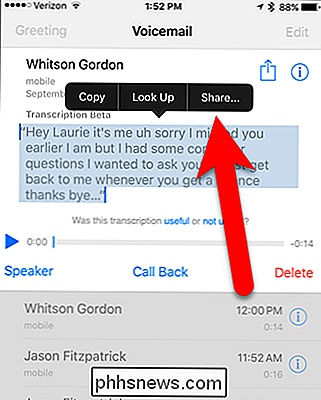
Voicemail-transkripsjon er også nyttig for å fortelle om forskjellen mellom presserende anrop og anrop fra advokater eller telemarketers eller spamanrop .

Slik aktiverer du et rutenett i iOS-kameraet for perfekt rett bilder.
Hvis du liker å bruke ditt iPhone-kamera i stedet for bare selfies og portretter, vil du sannsynligvis sørge for at du rammer alt så rett som mulig. Dette er mye enklere hvis du aktiverer IOS 'kameranett. Et rutenett er en ganske typisk funksjon på de fleste digitale kameraer og telefoner. Det overlapper bare et rutenett over toppen av displayet, som gjør at du bedre kan justere bildene dine slik at de er rett og dermed sparer tid senere for å rette dem i etterbehandling (hvis du til og med kommer til det).

Slik nedgraderes til en eldre versjon av iOS på en iPhone eller iPad
Apple vil holde iPhone og iPad oppdatert. Men du vil kanskje gå tilbake til et eldre operativsystem. Dette gjelder spesielt hvis du prøver en beta-versjon av iOS på iPhone eller iPad. Når en ny stabil versjon av IOS kommer ut, er det vanligvis bare mulig å nedgradere tilbake til den gamle versjonen i noen dager, selv om det er et triks du kan bruke.



